es文件管理器,小编教你es文件浏览器怎么用
教程之家
Win7
一些用户在网上询问“es文件管理器是什么,有什么用”,它是一款安卓文件管理工具,可管理手机及局域网计算机上的文件。它可在本地和网络中搜索和查看文件、支持安装/卸载/备份程序等等,那么具体的使用是怎么操作的呢?下面就是小编为大家准备的es文件浏览器的使用操作。
有使用过es文件管理器的用户就知道es文件浏览器它的网络功能,就可以直接设置手机为一个小型的FTP服务器,使用这个FTP服务器,就能轻松把文件传输给在同一局域网下的电脑或者手机,但是没有接触过的用户就会云里雾里的,下面,小编就来跟大家说说es文件浏览器的使用方法。
es文件管理器
在所有程序里找到ES图标,运行它。

es图-1
ES会自动定位到存储卡根目录,图上是没有插SD卡。
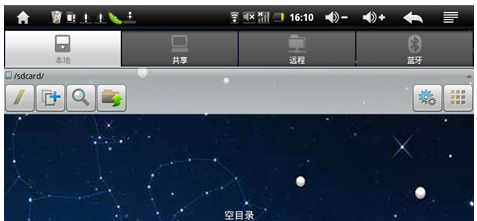
es文件图-2
文件及文件夹图标显示不一样,很容易区分,使用起来就像Windows的资源管理器一样。
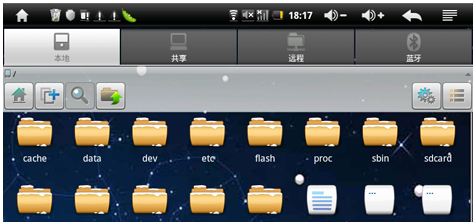
浏览器图-3
在任意文件上点击保持(点下去不动),软件会弹出菜单,类似于在文件上右键弹出菜单的效果。可以选择的操作很多,向下滑动查看更多选项!
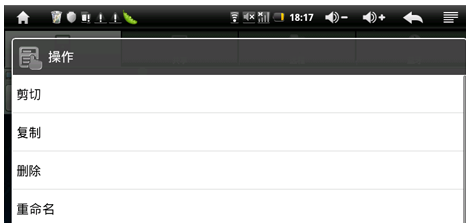
es图-4
可以查看文件详细属性。
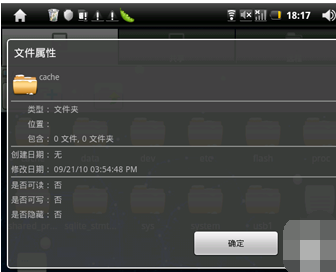
es文件图-5
我们还可以按“Menu菜单键”调出更多功能选项。
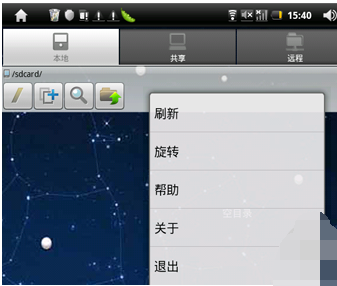
es文件图-6
ES还可以卸载软件,用户可查看到所以安装在设备上的应用程序,长按住一款应用程序,

浏览器图-7
用户可以对看到弹出的菜单中有卸载的功能,当然还可以对该软件进行备份或设置快捷方式等。
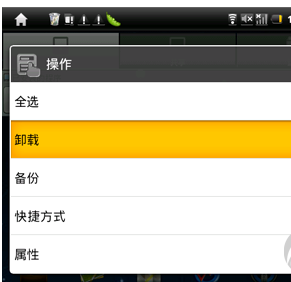
es图-8
ES的设置菜单,可定制的选项很多,大家可以自己熟悉下。
关于es文件浏览器的使用操作,小编就跟大家讲到这里了。
![笔记本安装win7系统步骤[多图]](https://img.jiaochengzhijia.com/uploadfile/2023/0330/20230330024507811.png@crop@160x90.png)
![如何给电脑重装系统win7[多图]](https://img.jiaochengzhijia.com/uploadfile/2023/0329/20230329223506146.png@crop@160x90.png)

![u盘安装win7系统教程图解[多图]](https://img.jiaochengzhijia.com/uploadfile/2023/0322/20230322061558376.png@crop@160x90.png)
![win7在线重装系统教程[多图]](https://img.jiaochengzhijia.com/uploadfile/2023/0322/20230322010628891.png@crop@160x90.png)
![小白装机系统win11的步骤教程[多图]](https://img.jiaochengzhijia.com/uploadfile/2021/1124/20211124072954855.png@crop@240x180.png)
![win7高级系统设置在哪 win7系统打开高级设置的方法步骤[多图]](https://img.jiaochengzhijia.com/uploads/allimg/200529/1J2105231-0-lp.png@crop@240x180.png)
![win7怎样修改hosts win7修改hosts文件的具体步骤[多图]](https://img.jiaochengzhijia.com/uploads/allimg/200507/16431452K-0-lp.png@crop@240x180.png)
![windows7重装系统的方法[多图]](https://img.jiaochengzhijia.com/uploadfile/2023/0307/20230307105534551.jpg@crop@240x180.jpg)